- Home
- タイピング・ブラインドタッチ
- 初心者向け無料タイピング練習|ブラインドタッチをマスター【パソコン教室ナビ】
初心者向け無料タイピング練習|ブラインドタッチをマスター【パソコン教室ナビ】
- 公開日:2025/11/13
- 最終更新日:
- タイピング・ブラインドタッチ
- 初心者向け無料タイピング練習|ブラインドタッチをマスター【パソコン教室ナビ】 はコメントを受け付けていません

🎯 超初心者向け無料タイピング練習
ブラインドタッチを最短でマスター!
パソコンが苦手な方でも大丈夫!
基礎から丁寧に学べる19段階の練習プログラム
🌟 このタイピング練習ツールについて
「キーボードを見ないで入力できるようになりたい」と思っているけど、どこから始めればいいかわからない…そんなあなたのために、パソコン教室ナビが開発した完全無料のタイピング練習ツールです。
プログラマーやライターのような「プロ」を目指すのではなく、普段の仕事やメール、ブログ執筆で困らないレベルを目標に設計されています。1日10分の練習で、2週間後には見違えるほど上達します。
💡 こんな方におすすめ
- キーボードを見ながらゆっくり入力している方
- 在宅ワークを始めたけどタイピングに自信がない方
- 事務職・リモートワークでパソコンを使う機会が増えた方
- ブログやSNSをもっと快適に書きたい方
- 子どもにタイピングを教えたい保護者の方
- 定年後にパソコンを始めたシニアの方
📊 なぜブラインドタッチ(タッチタイピング)が重要なのか?
入力速度アップ
ミスが減少
時間短縮効果
🚀 ブラインドタッチを習得すると…
- 作業効率が劇的に向上 – 画面を見ながら入力できるので、文章の流れを考えながらスムーズに執筆できます
- 肩こり・首の痛みが軽減 – 下を向いてキーボードを見る姿勢がなくなり、疲労が減ります
- 入力ミスが減少 – 正しい指で正しいキーを押す癖がつくため、タイプミスが大幅に減ります
- 仕事の評価アップ – 「パソコンが得意な人」という印象を与え、仕事の幅が広がります
- 自信がつく – 苦手意識がなくなり、パソコン作業が楽しくなります
✨ 利用者の声
「50代主婦・在宅ワーク初心者」
最初は人差し指2本でポチポチ入力していましたが、2週間練習したら10本の指で入力できるようになりました!メール返信のストレスが激減しました。
「30代会社員・テレワーク中心」
会議の議事録を取るのが苦痛でしたが、ブラインドタッチを覚えてから発言を聞きながらスムーズに入力できるように。上司から褒められました!
📚 効果的な練習方法(初心者向けステップガイド)
目標:1日10分 × 3日間
目標:1日15分 × 4日間
目標:1日20分 × 5日間
目標:1日15分 × 8日間
目標:1日20分 × 継続
⚠️ 初心者が陥りがちな失敗
- ❌ 速さを重視しすぎる → 最初は遅くても正確に。速度は後からついてきます
- ❌ キーボードを見てしまう → 絶対に見ない!最初は辛いですが、2週間で慣れます
- ❌ 自己流の指使い → 間違った指使いの癖がつくと直すのが大変。最初が肝心
- ❌ 一気に長時間練習 → 1日10〜20分を毎日継続する方が効果的
💡 さらに詳しい練習方法を知りたい方は
【図解】ブラインドタッチの練習方法|正しい指の位置と上達のコツをご覧ください。図解付きで詳しく解説しています。
✨ このツールの7つの特徴
1. 📊 超初心者に優しい19段階レベル
「いきなり難しい」を避けるため、ホームポジションから段階的にステップアップできる設計。パソコン教室で実際に使われているカリキュラムを基に開発しました。
| レベル | 内容 | 目安時間 |
|---|---|---|
| レベル1-5 | 基本練習(ホームポジション〜全アルファベット) | 3〜5日 |
| レベル6-13 | 指別強化練習(苦手な指を徹底的に) | 5〜7日 |
| レベル14-18 | 実践練習(単語・文章でスピードアップ) | 継続推奨 |
| レベル19 | 全角・半角切替(日本語入力の実践) | 応用 |
2. 🎯 3つの練習モード
- 通常モード – 1レベルずつ順番に。初心者はまずこれ!
- 連続モード – 選択したレベルをエンドレスで練習。復習に最適
- ランダムモード – ランダム出題で飽きずに練習。上達後におすすめ
3. ⚡ 自動継続モード
ONにすると練習完了後、2秒で自動的に次の問題へ。リズムよく練習できるので集中力が続きます。OFFにすればSPACEキーで再挑戦も可能。
4. 📈 リアルタイム統計表示
正確率・タイプ数・経過時間・WPM(1分間の入力文字数)をリアルタイムで確認できます。数字で成長が見えるとモチベーションアップ!
5. ⌨️ バーチャルキーボード表示
次に押すキーが光るので、初心者でも迷いません。「このキーはどこ?」を視覚的にサポートします。
6. ⚠️ 全角入力警告機能
初心者がよくやる「全角で入力しちゃった」を即座に検知して警告。半角英数への切り替え方も表示されます。
7. 💯 完全無料・登録不要
メールアドレス登録も、アプリインストールも不要。このページを開くだけで今すぐ練習開始できます。
❓ よくある質問(FAQ)
🎓 まとめ:ブラインドタッチ習得への道
ブラインドタッチは「才能」ではなく「練習」で身につくスキルです。最初は誰でも遅くて当たり前。大切なのは、正しい方法で継続すること。
🌟 成功のための3つのポイント
- 毎日10分だけでも練習する – 継続が何より大事
- 正しい指使いを守る – 自己流は後で苦労します
- 焦らず正確性重視 – 速度は後から自然についてきます
2週間後、1ヶ月後の自分を楽しみに、今日から練習を始めましょう!
あなたのタイピングスキル向上を、パソコン教室ナビが全力でサポートします。
🔗 関連記事・おすすめコンテンツ
📖 タイピングをもっと極めたい方へ
- 【図解】ブラインドタッチの練習方法|正しい指の位置と上達のコツ – 図解付きで詳しい練習法を解説
- 【食べ打】寿司打風タイピング練習ゲーム – 楽しく遊びながらスピードアップ
💼 実務スキルを磨きたい方へ
- オフィス打 – Excel・Word実務タイピングゲーム – 実際の業務で使う単語で練習
- 【無料】資格打でMOS試験合格!Excel・Word・365の全レベル対応タイピング練習ゲーム – MOS試験対策にも最適
👨💻 プログラミングに興味がある方へ
- 【無料】プログラミングが学べるタイピングゲーム「コード打」で楽しくコーディング力UP! – プログラミング用語でタイピング練習
👴 シニア・ご年配の方へ
- 【60代以上】ゆっくり打で楽しくタイピング練習!大きな文字と優しいペースのシニア向けゲーム – 大きな文字でゆっくり練習
🖥️ パソコンの処分でお困りの方へ
- 【シニアにおすすめ】リネットジャパンの使い方完全ガイド|自宅でパソコン無料処分の手順と注意点 – 古いパソコンを安全に処分する方法
今日からあなたもタイピングマスター!
2週間後、キーボードを見ずにスラスラ入力している自分を想像してみてください。
その第一歩を、今、踏み出しましょう。
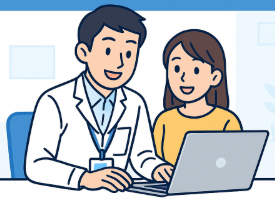
【初心者向け】近くのおすすめパソコン教室ナビならパソコンが初めての方でも安心!全国の初心者向けパソコン教室情報に加え、基本操作、Word・Excel、資格取得など、スキルアップに役立つ情報が満載!





